如何在 Mac OS Mail 中重新发送电子邮件
![]()
每隔一段时间,一封电子邮件可能无法发送,无法到达收件人,或者只是在繁忙的收件箱中丢失。或者也许那封电子邮件太棒了,你只是为了好玩而想再次发送它?在这些情况下,您想要重新发送电子邮件,这在 Mac OS 和 Mac OS X 的邮件应用程序中很容易实现。
本演练将演示如何在 Mac 邮件应用程序中重新发送电子邮件。您可以出于任何原因重新发送任何已发送的消息,无论发送成功与否都没有关系。
“再次发送”选项适用于 Mac OS 和 Mac OS X 的所有现代版本的“邮件”应用程序。
如何在 Mail for Mac 中重新发送电子邮件
- 如果您尚未打开 Mac 上的邮件应用程序,请打开
- 导航到您之前发送的任何电子邮件,无论是在回复线程、发件箱、已发送消息框还是其他地方都没有关系
- 下拉“消息”菜单并选择“重新发送”
- 确认您要重新发送的消息,根据需要进行编辑,然后照常发送电子邮件

您会注意到正在重新发送的电子邮件消息将完整显示在屏幕上,您可以在其中根据需要编辑、修改或调整它。例如,如果您想以更精美的格式重新发送邮件,您可以应用电子邮件信纸模板,或者您可以在电子邮件中添加 HTML 签名,或者
您还可以通过右键单击电子邮件并从可用菜单项中选择“重新发送”来重新发送电子邮件。
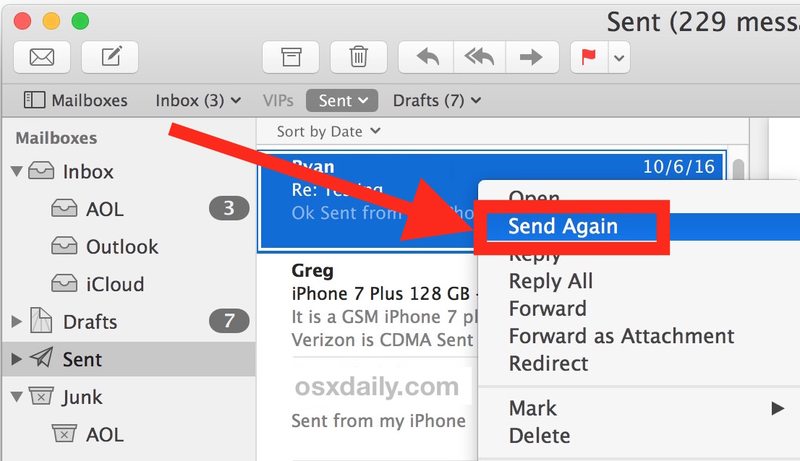
对于击键爱好者来说,如果您选择一封电子邮件并按下 Command + Shift +D,“再次发送”选项也会触发,并且您将看到同一封电子邮件,以便再次编辑、修改和发送.
这显然适用于 Mac 邮件客户端,但 iOS 邮件应用程序目前没有相同的功能,相反,用户必须复制并粘贴旧邮件才能重新发送,或者 如果电子邮件卡在发件箱中,则强制其再次发送。
